win11怎么设置让cpu性能全 Win11如何设置CPU性能全开
更新时间:2024-10-19 13:06:40作者:xtliu
Win11作为微软最新发布的操作系统,吸引了广大用户的关注,对于一些追求更高性能的用户来说,如何设置让CPU性能全开成为了一大关注点。通过合理的设置,用户可以充分释放CPU的潜力,提升系统运行速度和响应能力。在Win11系统中,设置CPU性能可以通过多种方式实现,包括调整电源计划、优化系统设置、升级硬件等。在实际操作中,用户可以根据自己的需求和电脑配置来选择最合适的设置方式,从而让CPU性能得到最大程度的发挥。
Win11系统 CPU性能全开的方法
1. 右击桌面上的“此电脑”,选择选项列表中的“属性”。
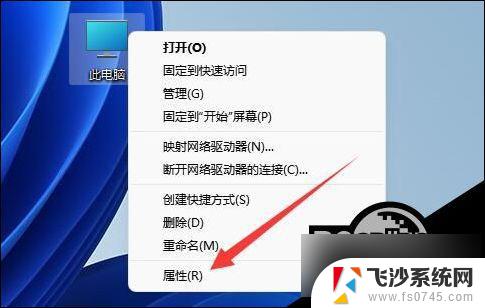
2. 进入到新的界面后,点击“相关链接”中的“高级系统设置”。
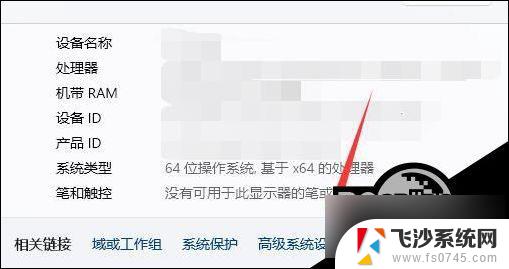
3. 在打开的窗口中,点击上方中的“高级”选项卡,接着点击“性能”下方中的“设置”。
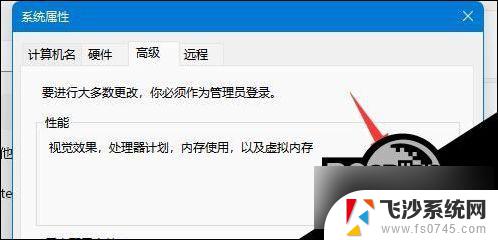
4. 随后找到其中的“调整为最佳性能”,将其小方框勾选上。
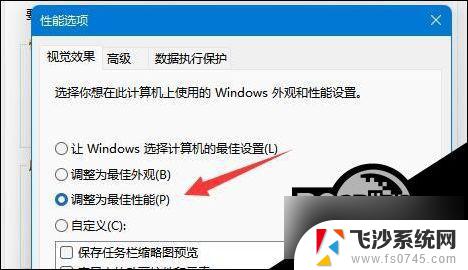
5. 然后切换到上方中的“高级”选项卡,将“调整以优化性能”中的“程序”勾选上。最后点击确定保存即可。
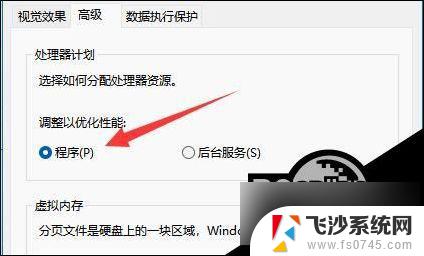
以上就是win11怎么设置让cpu性能全的全部内容,还有不清楚的用户就可以参考一下小编的步骤进行操作,希望能够对大家有所帮助。
win11怎么设置让cpu性能全 Win11如何设置CPU性能全开相关教程
-
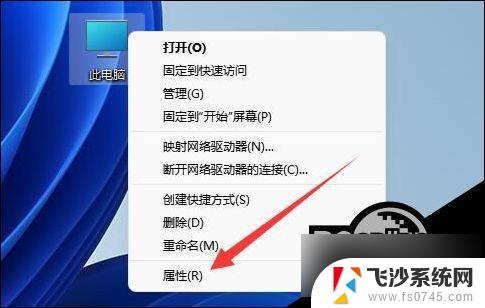 win11系统怎么提高cpu Win11如何设置CPU性能全开
win11系统怎么提高cpu Win11如何设置CPU性能全开2024-11-15
-
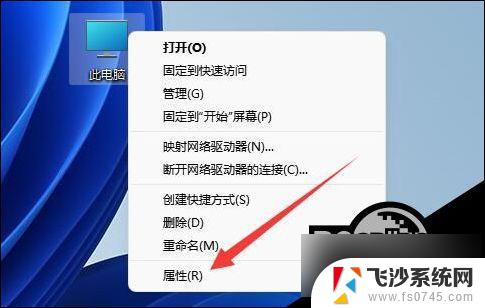 win11设置电脑cpu性能 Win11怎么设置CPU性能提升
win11设置电脑cpu性能 Win11怎么设置CPU性能提升2024-10-12
-
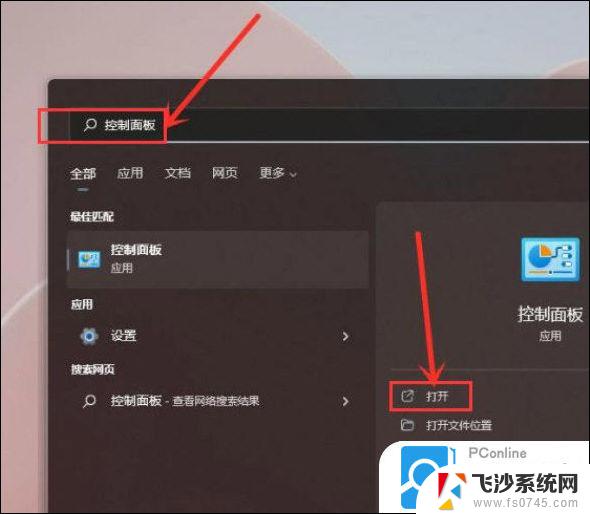 高性能怎么开win11 如何优化笔记本CPU性能设置
高性能怎么开win11 如何优化笔记本CPU性能设置2025-01-16
-
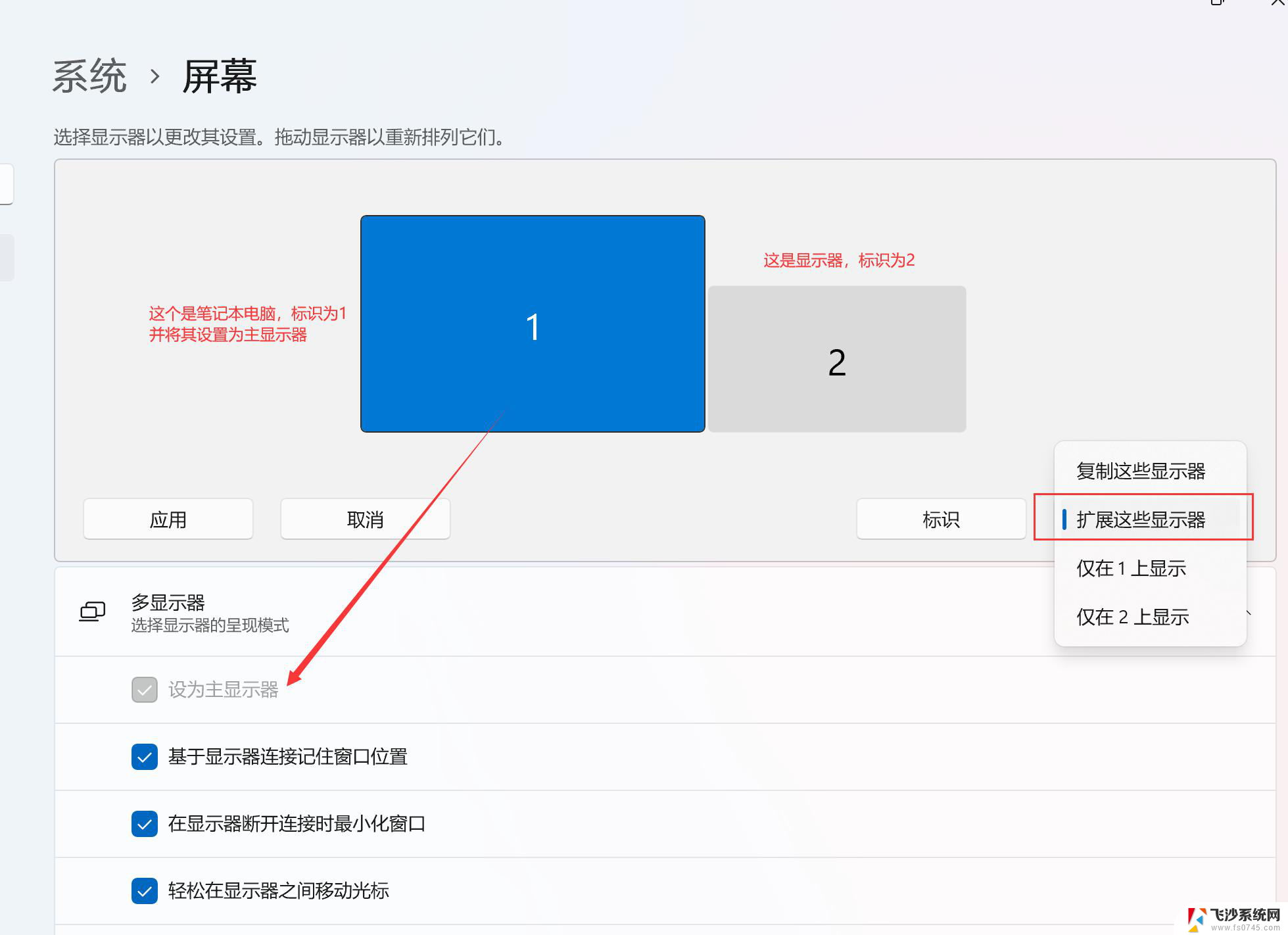 win11如何设置性能优先级 笔记本CPU性能优化设置方法
win11如何设置性能优先级 笔记本CPU性能优化设置方法2025-01-05
- win11笔记本快速设置高性能模式 笔记本CPU性能设置指南
- win11性能模式从哪里调 笔记本CPU性能最佳设置方法
- 笔记本高性能模式怎么设置win11 如何设置笔记本CPU性能最佳
- win11如何设置插入电源采用高性能 笔记本CPU性能优化设置方法
- win11怎么设置最高性能 Windows 11如何开启高性能模式设置
- win11系统怎么更改最佳能效 如何在笔记本上设置最佳CPU性能
- win11电脑屏幕触屏怎么关闭 外星人笔记本触摸板关闭快捷键
- win11摄像头开启 Win11电脑摄像头打开方法
- win11怎么开文件预览 Excel表格预览功能在哪里
- 打印机脱机win11 打印机脱机了怎么解决
- win11ltsc版本怎样卸载小组件 Win11小组件卸载步骤
- win11系统电脑总是自动重启 win11自动重启频繁教程
win11系统教程推荐
- 1 win11电脑屏幕触屏怎么关闭 外星人笔记本触摸板关闭快捷键
- 2 win11 如何显示实时网速 笔记本显示网速的方法
- 3 win11触摸板关闭了 用着会自己打开 外星人笔记本触摸板关闭步骤
- 4 win11怎么改待机时间 Win11怎么调整待机时间
- 5 win11电源键关闭设置 怎么关闭笔记本上的功能键
- 6 win11设置文件夹背景颜色 Win11文件夹黑色背景修改指南
- 7 win11把搜索旁边的图片去电 微信如何关闭聊天图片搜索功能
- 8 win11电脑怎么打开蜘蛛纸牌 蜘蛛纸牌游戏新手入门
- 9 win11打开管理 Win11系统如何打开计算机管理
- 10 win11版本联想y7000风扇声音大 笔记本风扇响声大怎么办